אתה אף פעם לא יכול להיות זהיר מדי כשזה מגיע לאימיילים שלך. בטח, לחלקם אולי אין מידע פיננסי רגיש, אבל זה לא עושה שמישהו יקרא אותו ללא רשותך. החדשות הטובות הן שב-Gmail, יש דרך לשלוח אימייל סודי, כך שהמייל שלך מאובטח אפילו יותר.
על ידי שליחת אימייל סודי ב-Gmail, האדם שמקבל את המייל לא יפתח אותו אלא אם כן קוד לפתיחתו. ההודעה היחידה שהם יקבלו היא שיש להם מייל סודי. הם יכולים לקבל את הקוד באמצעות SMS. כמו כן, זכור שהודעות דוא"ל סודיות אינן נמשכות לנצח; הם אכן פוקעים. השולח יכול לבחור מתי יפוג תוקף המייל, והאפשרויות הן שבוע, חודש, שלושה חודשים או חמש שנים.
כיצד ליצור אימייל סודי ב-Gmail
כדי ליצור אימייל סודי ב-Gmail, צור אימייל כמו שאתה עושה בדרך כלל. לאחר שתמלא הכל, כמו הנמען ושורת הנושא, הגיע הזמן לשלוח את האימייל הזה. כשתהיה מוכן לשלוח את המייל, לחץ על סמל המנעול עם השעון המצורף אליו. אתה תמצא אותו מימין ללחצן השליחה הכחול.
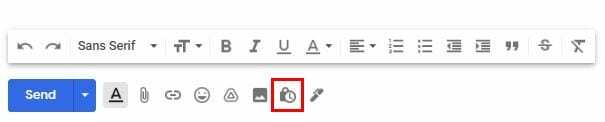
כשתלחץ עליו, יש כמה הגדרות שתצטרך להגדיר. לדוגמה, תצטרך לבחור מתי יפוג הדוא"ל, לחץ על התפריט הנפתח עבור האפשרות הזמינה. אתה יכול גם לבחור אם אתה רוצה שקוד הגישה יהיה SMS או לא. כשתסיים, אל תשכח ללחוץ על כפתור השמור.
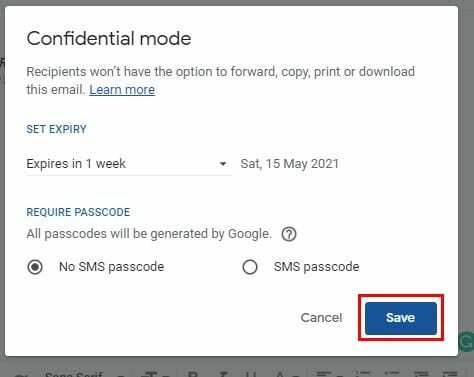
אם אתה רוצה שהקוד יפתח את המייל שנשלח בדוא"ל, תצטרך להזין את מספר הטלפון שלהם. לכן, לפני שאתה שולח הכל, וודא שאתה בודק פעמיים שהזנת את מספר הטלפון הנכון. אתה גם שם לב שהסגנון של האימייל. אם יש שינויים שאתה רוצה לבצע לפני שליחתו, עליך ללחוץ על האפשרות ערוך. לחלופין, אם תשנה את דעתך ואינך רוצה להפוך את האימייל לסודי, לחץ על ה-X.
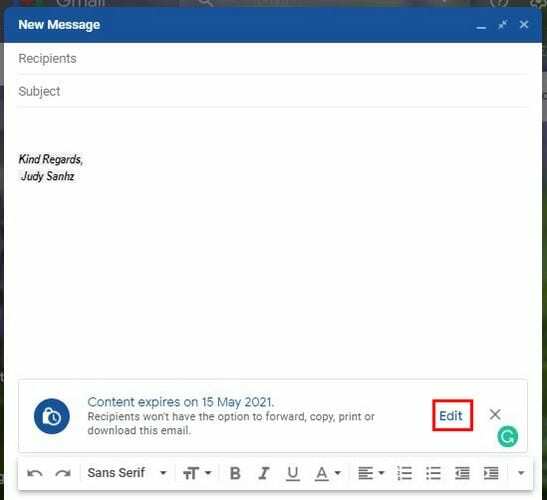
כיצד לחסום גישה לאימייל סודי שנשלח
אם אי פעם תשנה את דעתך ותרצה לבטל את האימייל הסודי הזה, תוכל. מצא את האימייל בתיבת הדואר הנכנס שלך או תחת נשלח. כאשר אתה מוצא את האימייל, לחץ עליו כדי לפתוח אותו ולחץ על האפשרות הסר גישה, ואתה אמור לראות הודעה המודיעה לך שהפעולה הושלמה. האפשרות שהרגע לחצת עליה תשתנה, והיא תגיד, חידוש גישה אם אי פעם תשנה את דעתך.
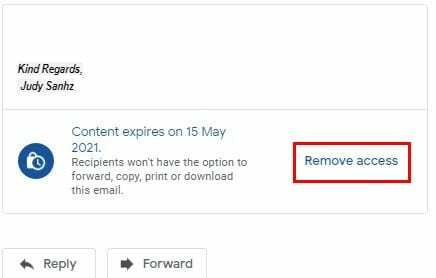
כיצד ליצור אימייל סודי ב-Gmail - אנדרואיד
יצירת אימייל סודי במכשיר האנדרואיד שלך היא גם משימה קלה. פתח את אפליקציית Gmail ולאחר מכן בחר לכתוב. לאחר או לפני שתזין את המידע הדרוש כגון נמען ונושא, הקש על הנקודות ובחר מצב סודי.
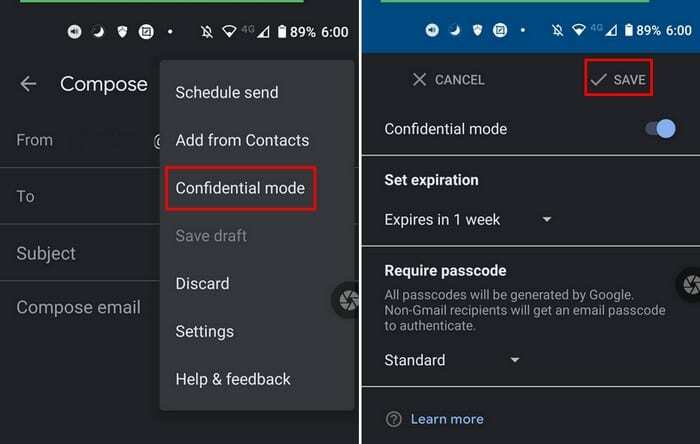
בדיוק כמו במצב שולחן העבודה, תצטרך גם להזין כמה זמן תרצה שהמייל הסודי יימשך. לאחר שתסיים, אל תשכח להקיש על האפשרות שמור. אם תבחר שהמקבל יפתח את המייל עם קוד סיסמה באמצעות SMS ושכחת להוסיף את מספר הטלפון, תקבל את ההודעה הבאה.
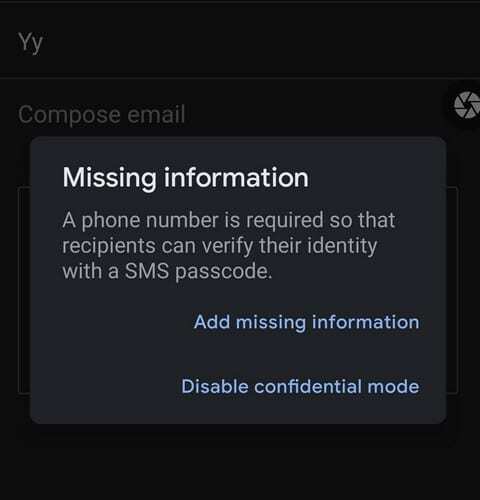
אתה יכול לבחור להשבית את מצב סודי לחלוטין, או שאתה יכול להקיש על האפשרות הוסף מידע חסר ולהוסיף את מספר הטלפון.
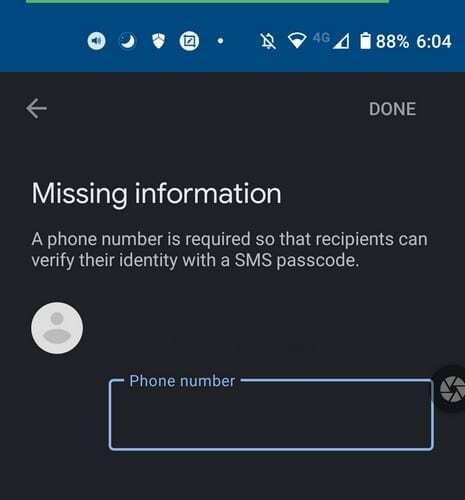
כיצד לפתוח דוא"ל ב-Gmail במצב סודי
אל תדאג; לא תצטרך להתקין אפליקציה נוספת כדי לפתוח אימיילים חסויים ב-Gmail. אתה פותח דוא"ל מסוג זה כמו כל דוא"ל אחר, אך זכור שלמייל יש תאריך תפוגה. אם תחליט על כך, תסתכל על האימייל מאוחר יותר. תאריך התפוגה יתגנב אליכם, והמייל לא יהיה נגיש יותר.
אימייל במצב סודי לא יאפשר לך להוריד, להעביר, להדביק או להעתיק מיילים. אם אתה מנסה לגשת למייל, אבל אתה מקבל שגיאה, זה אומר שהשולח ביטל את הגישה. הדרך היחידה שתוכל לראות את המייל היא ליצור קשר עם השולח ולבקש ממנו לחדש את הגישה למייל.
סיכום
לפעמים אתה רק צריך לוודא שחלק מהדברים לא ניתן לעשות, כמו העברת משהו ששלחת באימייל. עם מצב סודי, אתה יכול להיות סמוך ובטוח שאף אחד לא ישתף את מה ששלחת. הודות למצב זה, אתה גם יכול להיות בטוח שאתה שולט במי שיכול לראות את התוכן ושתוכל לבטל את הגישה בכל עת. כמה שימושי אתה מוצא את המצב הסודי של Gmail? שתף את המחשבות שלך בתגובות למטה, ואל תשכח לשתף את המאמר הזה עם אחרים במדיה החברתית.